
రిమోట్ కంప్యూటర్లతో పని సాధారణంగా డేటా యొక్క మార్పిడికి - ఫైల్స్, లైసెన్స్లు లేదా జాయింట్ పని ప్రాజెక్టులతో తగ్గించబడుతుంది. కొన్ని సందర్భాల్లో, వ్యవస్థతో మరింత దట్టమైన సంకర్షణ అవసరమవుతుంది, ఉదాహరణకు, పారామితులు, ప్రోగ్రామ్లు మరియు నవీకరణలు లేదా ఇతర చర్యల సంస్థాపన. ఈ వ్యాసంలో స్థానిక లేదా ప్రపంచ నెట్వర్క్ ద్వారా రిమోట్ కారును ఎలా పునఃప్రారంభించాలో మేము మాట్లాడతాము.
రిమోట్ PC ని పునఃప్రారంభించండి
రిమోట్ కంప్యూటర్ల పునఃప్రారంభం చేసే పద్ధతులు చాలా ఉన్నాయి, కానీ కేవలం రెండు మాత్రమే ప్రాథమికంగా ఉంటాయి. మొట్టమొదట మూడవ పార్టీ సాఫ్టువేరును ఉపయోగించడం మరియు ఏ యంత్రాలతో పనిచేయడానికి అనుకూలంగా ఉంటుంది. రెండవ స్థానంలో PC ని పునఃప్రారంభించడానికి రెండవది మాత్రమే ఉపయోగించబడుతుంది. తరువాత, మేము రెండు ఎంపికలను వివరంగా విశ్లేషిస్తాము.ఎంపిక 1: ఇంటర్నెట్
ఇంతకుముందు చెప్పినట్లుగా, ఈ పద్దతితో సంబంధం లేకుండా నెట్వర్క్ను PC కు అనుసంధానించబడి, స్థానిక లేదా గ్లోబల్. మా ప్రయోజనాల కోసం, TeamViewer ప్రోగ్రామ్ ఖచ్చితంగా ఉంది.
కార్యక్రమం ఉపయోగించి ఉదాహరణ:
- ID మరియు పాస్వర్డ్ను ఉపయోగించి భాగస్వామి (మా రిమోట్ PC) కనెక్ట్ చేస్తోంది (పైన ఉన్న లింక్లను చూడండి).
- "ప్రారంభించు" మెను (రిమోట్ మెషీన్లో) తెరవండి మరియు వ్యవస్థను రీబూట్ చేయండి.
- తరువాత, స్థానిక PC లో సాఫ్ట్వేర్ "భాగస్వామి కోసం వేచి" డైలాగ్ బాక్స్ చూపుతుంది. ఇక్కడ మీరు స్క్రీన్షాట్లో పేర్కొన్న బటన్ను నొక్కండి.
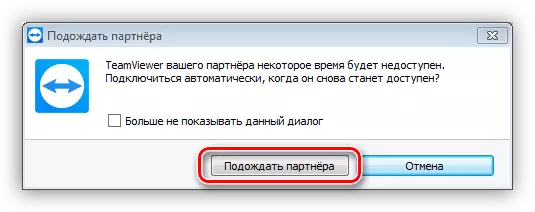
- ఒక చిన్న నిరీక్షణ తరువాత, మరొక విండో కనిపిస్తుంది, దీనిలో మేము "మళ్లీ కనెక్ట్" క్లిక్ చేస్తాము.
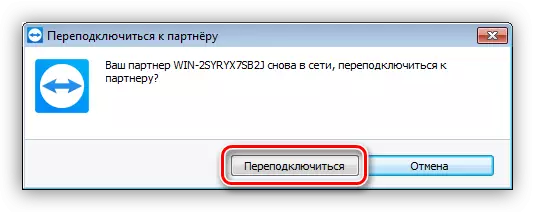
- వ్యవస్థ ఇంటర్ఫేస్ తెరుచుకుంటుంది, అవసరమైతే, "Ctrl + Alt + Del" బటన్ను అన్లాక్ చేయడానికి నొక్కండి.
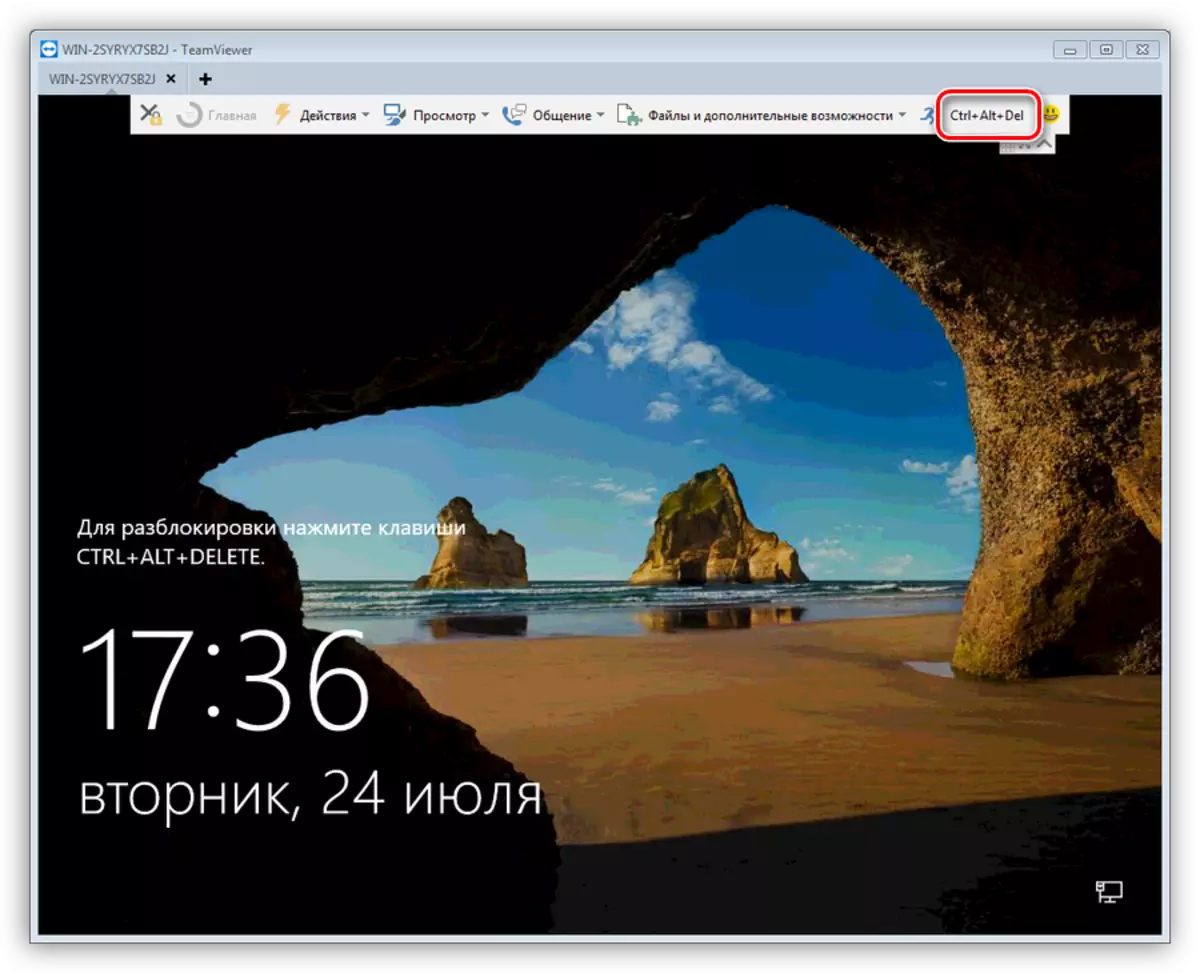
- పాస్వర్డ్ను ఎంటర్ చేసి Windows ను నమోదు చేయండి.
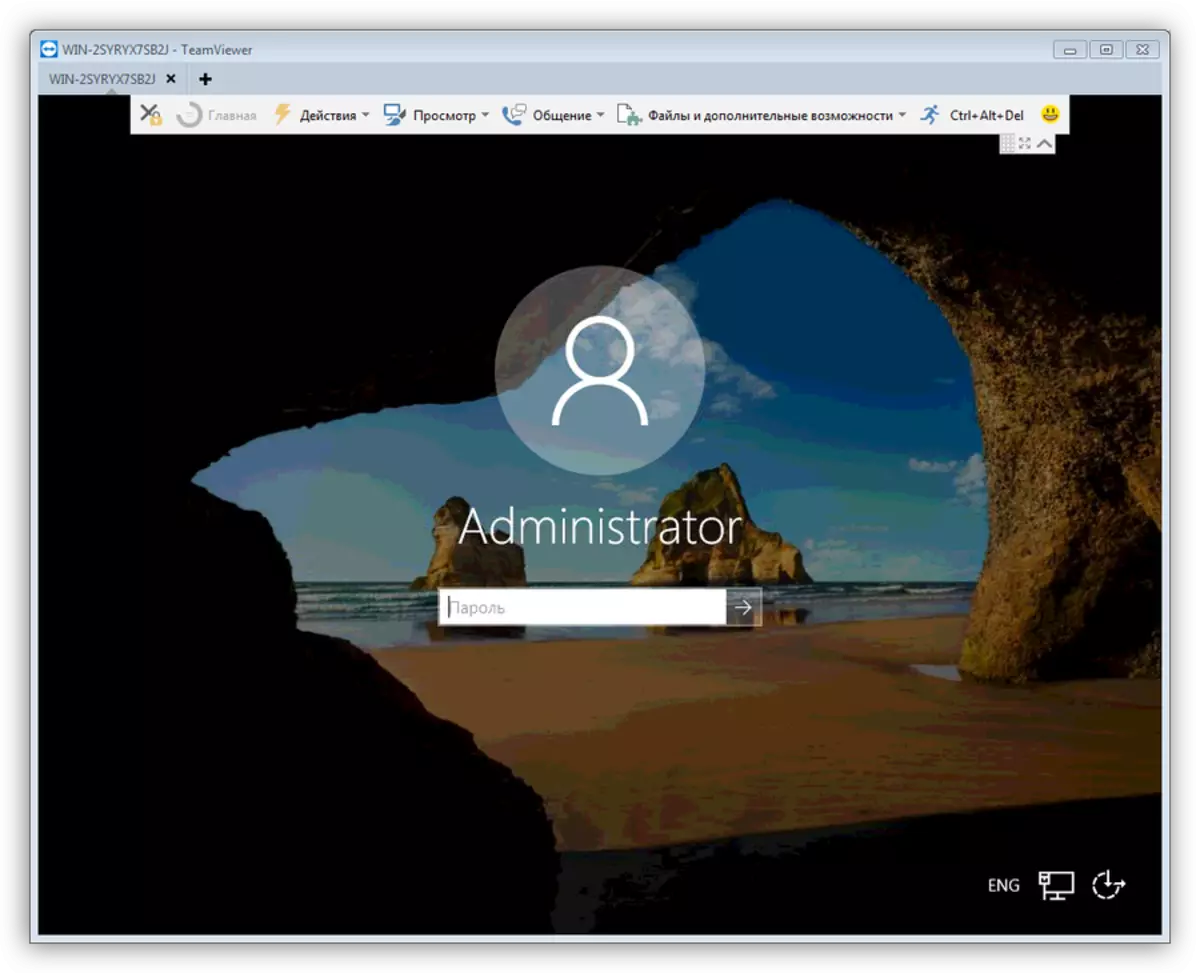
ఎంపిక 2: స్థానిక నెట్వర్క్
పైన, మేము TeamViewer ఉపయోగించి స్థానిక నెట్వర్క్లో కంప్యూటర్ను పునఃప్రారంభించాలో చెప్పాము, కానీ విండోస్లోని ఇటువంటి కేసుల కోసం మీ స్వంత, చాలా సౌకర్యవంతమైన సాధనం కూడా ఉంది. దాని ప్రయోజనం, అవసరమైన ఆపరేషన్ను త్వరగా అమలు చేయడం మరియు అదనపు కార్యక్రమాలను ప్రారంభించకుండా ఉండటం సాధ్యమే. ఇది చేయటానికి, మీరు ఒక స్క్రిప్ట్ ఫైల్ను సృష్టిస్తాము, మీకు అవసరమైన చర్యను ప్రారంభించినప్పుడు.
- Lalka లో PC పునఃప్రారంభించుటకు, మీరు ఆన్లైన్ తన పేరు తెలుసుకోవాలి. దీన్ని చేయటానికి, డెస్క్టాప్లో కంప్యూటర్ ఐకాన్పై PCM క్లిక్ చేయడం ద్వారా వ్యవస్థ యొక్క లక్షణాలను తెరవండి.

కంప్యూటర్ పేరు:
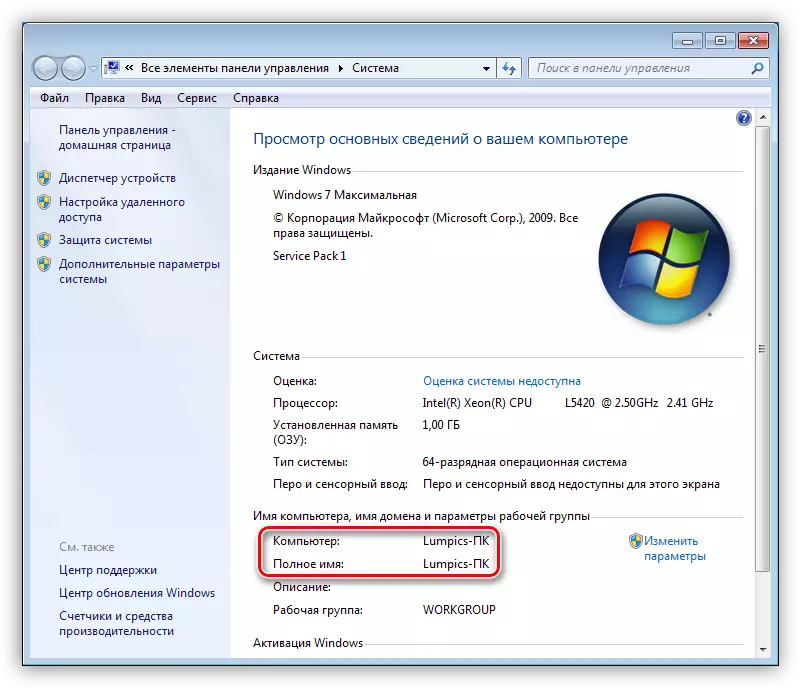
- కంట్రోల్ మెషీన్లో, "కమాండ్ లైన్" ను ప్రారంభించండి మరియు అలాంటి ఆదేశం:
Shutdown / r / f / m \\ lumpics pc
షట్డౌన్ - కన్సోల్ ఆపరేషన్ యుటిలిటీ, పారామితి / R - అన్ని కార్యక్రమాలు, / m - అన్ని కార్యక్రమాలు, / m - నెట్వర్క్లో ఒక నిర్దిష్ట యంత్రాన్ని పేర్కొనండి, \\ lumpics-PC కంప్యూటర్ పేరు.
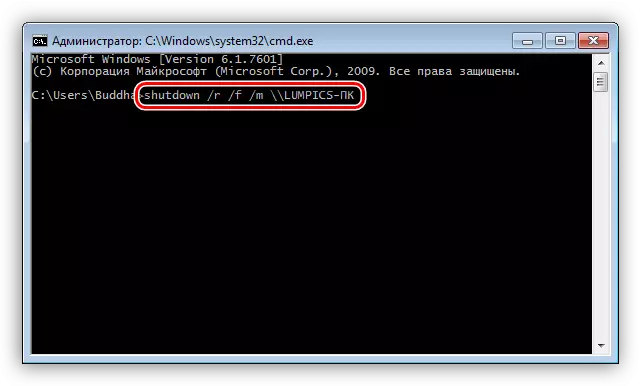
ఇప్పుడు వాగ్దానం స్క్రిప్ట్ ఫైల్ను సృష్టించండి.
- తెరువు నోట్ప్యాడ్ ++ మరియు అది మా బృందంలో వ్రాయండి.
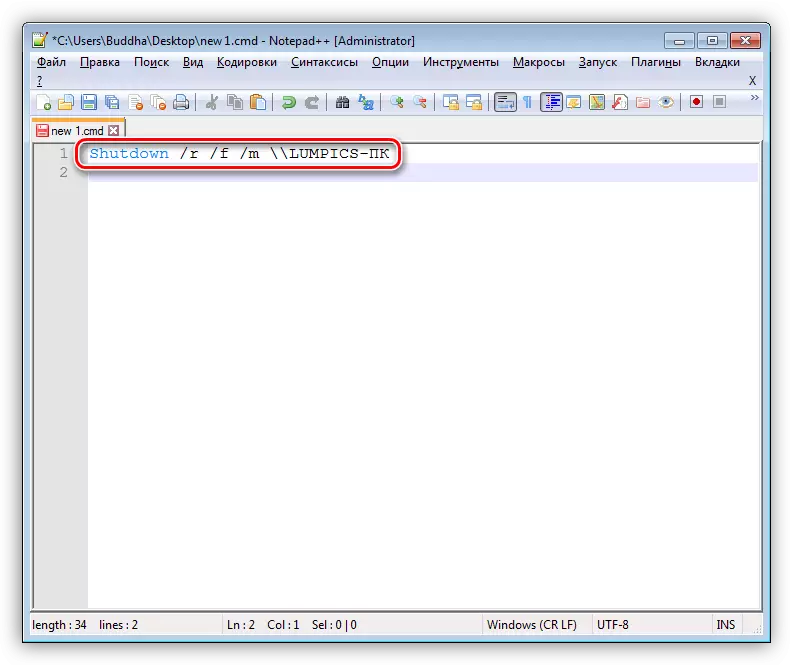
- కంప్యూటర్ పేరు లో, మా విషయంలో వలె, సిరిలిక్ అక్షరాలు ఉన్నాయి, అప్పుడు కోడ్ ప్రారంభంలో మరొక లైన్ జోడించండి:
CHCP 65001.
అందువలన, మేము UTF-8 ఎన్కోడింగ్ను కన్సోల్లో నేరుగా చేస్తాము.
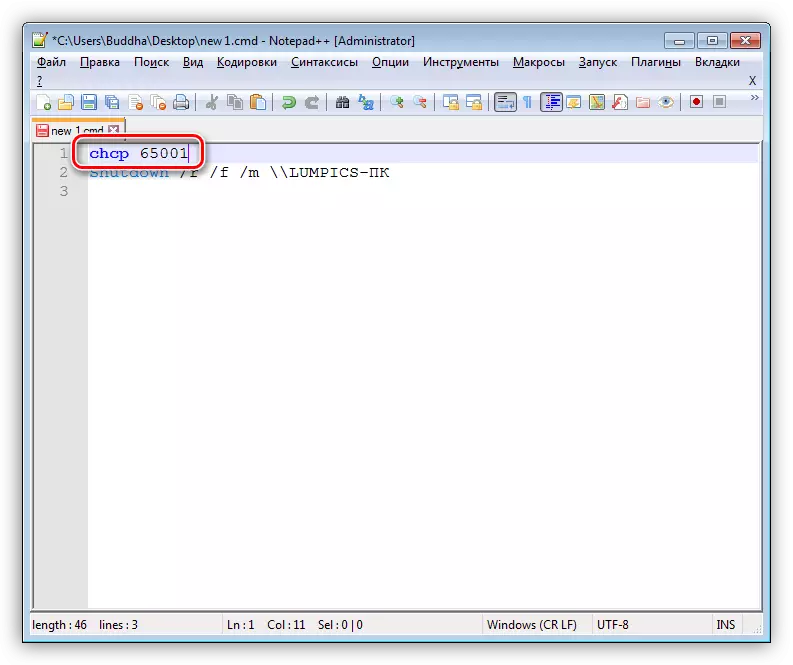
- మేము Ctrl + s కీ కలయికను నొక్కండి, మేము అన్ని రకాల డ్రాప్-డౌన్ జాబితాలో నిల్వ స్థానాన్ని నిర్ణయించాము మరియు CMD పొడిగింపుతో ఒక దృష్టాంతం పేరును ఇవ్వండి.
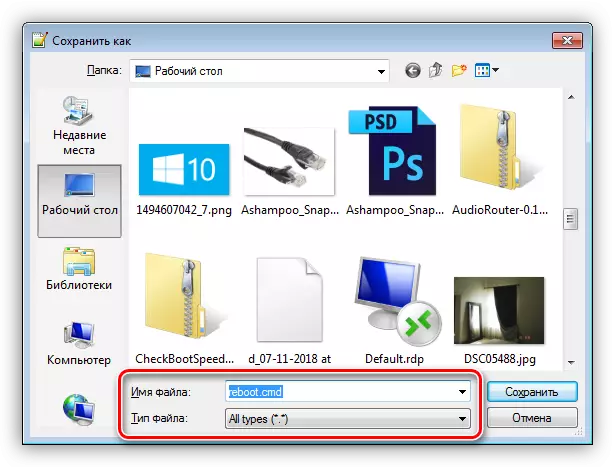
ఇప్పుడు మీరు ఫైల్ను ప్రారంభించినప్పుడు, మీరు PC ఆదేశం ద్వారా పునఃప్రారంభించబడతారు. ఈ రిసెప్షన్ తో, మీరు ఒక వ్యవస్థను పునఃప్రారంభించవచ్చు, కానీ అనేక లేదా వెంటనే అన్ని.
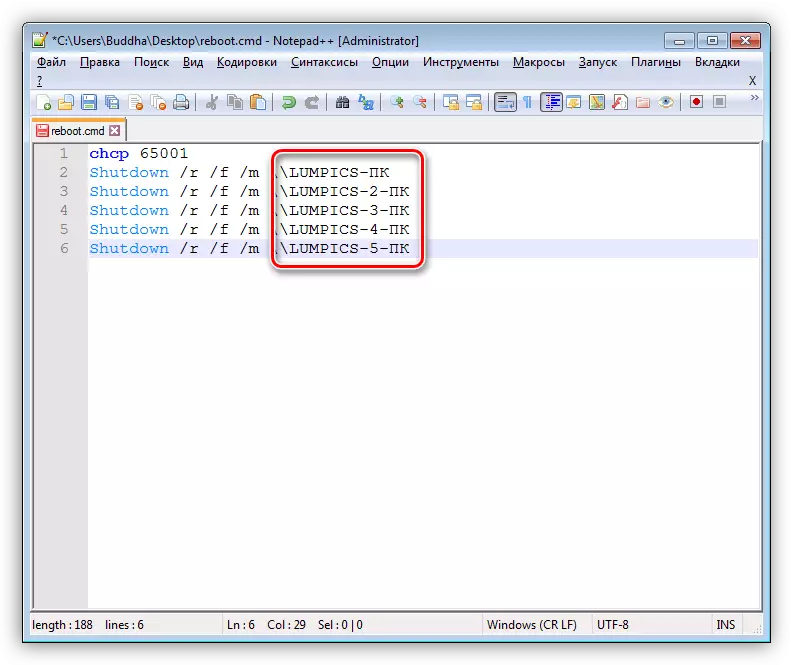
ముగింపు
యూజర్ స్థాయిలో రిమోట్ కంప్యూటర్లతో పరస్పర చర్య అవసరం, ప్రత్యేకంగా అవసరమైన జ్ఞానం ఉన్నట్లయితే. ఇక్కడ ప్రధాన విషయం అన్ని PC లు సమానంగా పని చేస్తాయి, సంబంధం లేకుండా వారు మీ డెస్క్ లేదా మరొక గదిలో ఉన్నారో లేదో. కావలసిన ఆదేశాన్ని పంపడానికి సరిపోతుంది.
